不知道如何在Android上更改鈴聲? 是否想用自己喜歡的歌曲創建新的iPhone鈴聲? 建議在此處使用全功能的iPhone鈴聲製作和傳輸,以幫助您將MP3轉換為iPhone的M4R鈴聲。 此外,我們將在此處向您展示如何輕鬆地將新鈴聲轉移到iPhone,以及如何在iPhone和Android上設置鈴聲。
厭倦了與他人使用相同的鈴聲? 實際上,由於各種原因,您會想到改變鈴聲的想法。 您知道如何在手機上更改或設置鈴聲嗎?

在iPhone上具有如此多的預裝鈴聲,文本鈴聲,新郵件警報聲音等,您可能仍希望將自己喜歡的歌曲之一設置為新鈴聲。 與在Android設備上設置鈴聲不同,不允許將MP3音樂直接設置為iPhone鈴聲。 您必須將MP3,AAC,FLAC等音樂轉換為iOS設備的M4R格式。 您知道如何製作iPhone M4R鈴聲嗎?
當然,您可以通過Apple iTunes商店輕鬆購買新的鈴聲。 但是我們仍然建議您自己製作新的iPhone鈴聲。
這篇文章將向您展示如何製作自己的iPhone鈴聲。 同時,您可以獲得將這些M4R鈴聲傳輸到iPhone的簡單方法。 此外,您將學習在iPhone上自定義鈴聲,文本鈴聲,新郵件聲音,日曆警報等的詳細步驟。 對於Android,可以將任何音樂文件設置為鈴聲,並且幾乎支持任何音頻格式,因此這裡我們僅列出在Android上設置鈴聲的步驟。
為了將您喜歡的歌曲快速轉換為M4R鈴聲,在此我們強烈推薦功能強大的 iPhone鈴聲製作工具 為了你。 它高度支持任何流行的音頻格式,例如MP3,AAC,AC3,WMA,WAV等。
此外,它還支持許多常用的視頻格式,例如MP4,MOV,MKV,AVI等。 這意味著您可以方便地從電影中提取音軌並將其轉換為iPhone鈴聲。
現在,您可以按照以下步驟製作iPhone鈴聲。
步驟 1 啟動iPhone Ringtone Maker
免費下載,安裝和運行 MobieSync 在計算機上,雙擊下面的下載按鈕。 用USB電纜將iPhone連接到它。 它會自動識別您的iOS設備,並在界面上顯示其基本信息。

單擊左側的工具箱,然後選擇 鈴聲製作 在右側。
步驟 2 選擇音樂
這裡提供了兩個選項來導入您要創建iPhone鈴聲的歌曲, 從設備添加文件 和 從PC添加火。 單擊它們之一以加載音頻。
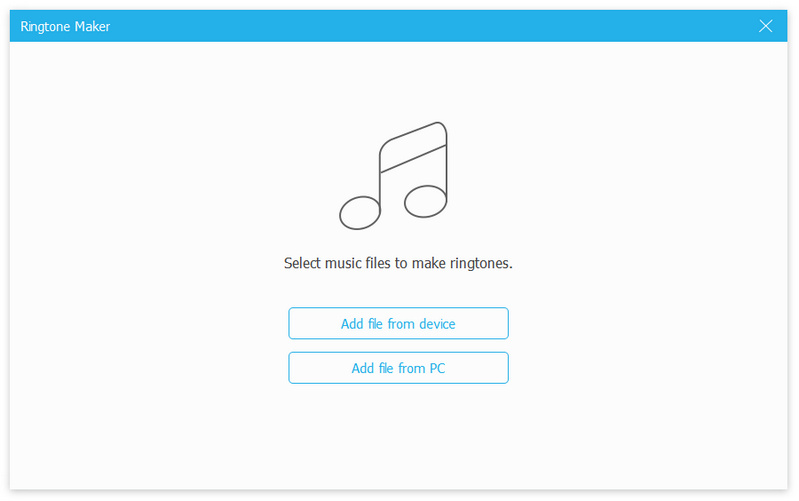
步驟 3 編輯iPhone鈴聲
當您進入鈴聲製作器界面時,您可以開始編輯加載的音頻。 您可以剪切音頻以僅保存必要的部分。 此外,您可以添加 淡入淡出 聲音效果到輸出鈴聲。
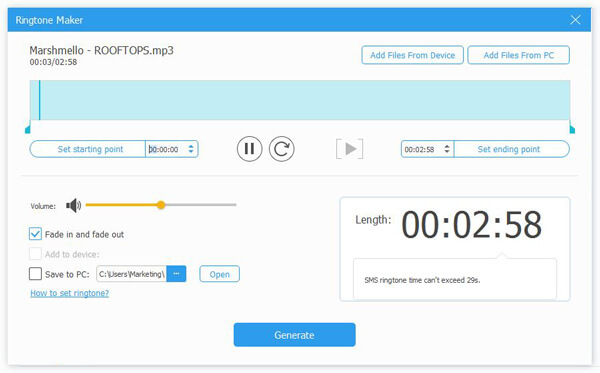
步驟 4 創建和傳輸iPhone鈴聲
實際上,您可以在此步驟中將您的iPhone連接到該鈴聲製造商。 連接iOS設備後,請確保 添加到設備 選項已選中。 然後點擊 產生 按鈕來創建自己的iPhone鈴聲。
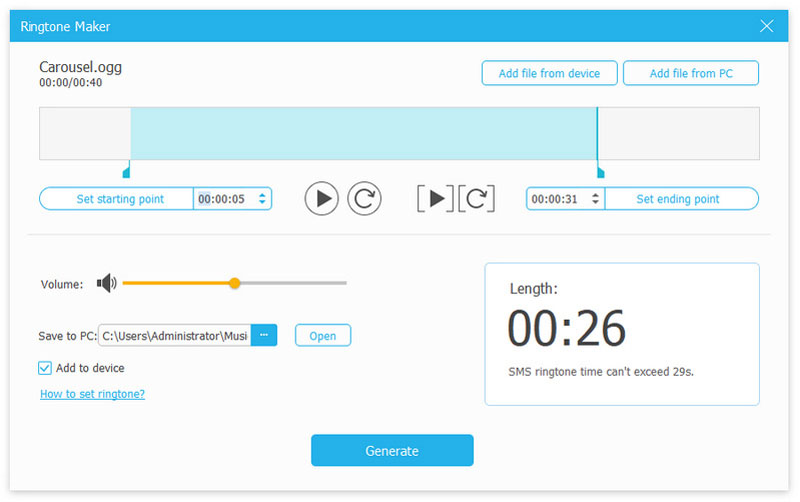
創建的M4R鈴聲將自動傳輸到您的iPhone。 然後,您可以將自己喜歡的手機設置為iPhone鈴聲。
使用上述方法,您可以輕鬆製作iPhone鈴聲並將其傳輸到設備上的特定鈴聲文件夾。 現在,您可以按照以下指南在iPhone上自定義鈴聲,文本鈴聲,新郵件警報聲音等。
1.解鎖iPhone並打開 設定 應用程式。 然後點擊 聲音與觸覺 選項。
2.進入“聲音和触覺”界面後,您可以在此處更改鈴聲,文本鈴聲,新郵件聲音,日曆警報等。 輕按 鈴聲 選擇並設置新鈴聲的選項。 您可以在這裡找到這些創建的iPhone鈴聲。
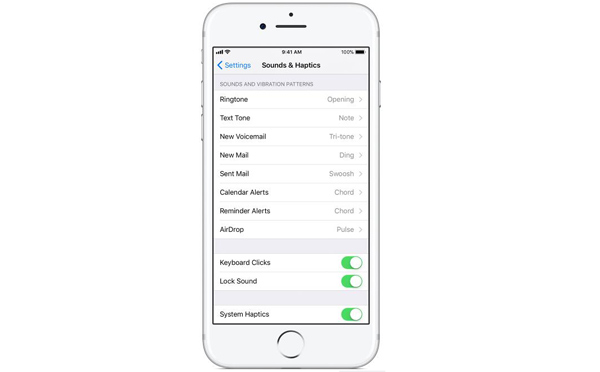
您還可以為特定聯繫人設置鈴聲或文本提示音。 在“聯繫人”應用中找到該人,然後點擊右上角的“編輯”。 點按“鈴聲”或“文本提示音”,然後選擇一種新聲音。
在不同的Android手機上設置或更改鈴聲的操作略有不同。 所以這裡我們以三星為例。
在主界面上找到“設置”,然後依次點按“聲音和通知”和“鈴聲”。 在彈出窗口中,所有默認鈴聲都在此處列出。 您可以選擇任意一個,然後單擊“確定”。 如果要添加自己的音樂作為鈴聲,請單擊“添加”並找到音樂。
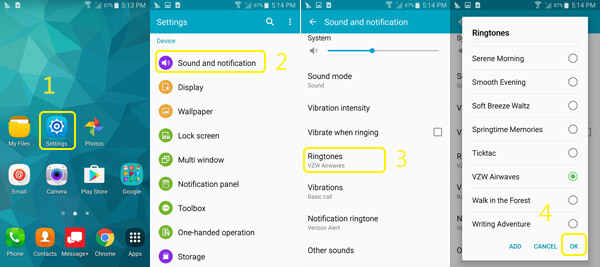
這樣,您可能已經找到並設置了自己喜歡的音樂作為鈴聲。 但是您在這裡不能做的是將歌曲的開始時間設置為鈴聲。 您必須將整首歌曲設置為鈴聲。 例如,如果歌曲長4分鐘,那可能不是您想要的。 在將其設置為Android上的鈴聲之前,最好先使用MobieSync修剪音樂。
在本文中,我們主要討論瞭如何在iPhone上製作鈴聲和設置鈴聲。 建議您使用出色的iPhone鈴聲製作工具,用自己喜歡的歌曲製作鈴聲。 此外,您可以獲取在iPhone上設置各種鈴聲的簡單指南。 如果您仍有任何疑問,可以給我們留言。